
Aprende en Comunidad
Avalados por :





¡Acceso SAP S/4HANA desde $100!
Acceso a SAPDicas de desempenho para a Visualização de cálculo do SAP HANA: Otimização e Melhorias SEO
- Creado 01/03/2024
- Modificado 01/03/2024
- 14 Vistas
0
Cargando...
Hi All,
Este blog trata sobre algunos Dicas de desempenho na Visualização de Cálculo do SAP HANA .
Nosso objetivo principal ao migrar para o SAP HANA é o desempenho e se o desempenho não for bom, então a mudança não faz sentido. Criar visualizações de informações no HANA não é um grande problema, no entanto, manter seu desempenho é o que requer tempo e compreensão das diversas opções que o SAP HANA oferece.
Em primeiro lugar, temos o motor do SAP HANA, que fornece três motores Motor de JOIN, Motor OLAP e Motor de cálculo . Além disso, há um Otimizador de consultas do SAP HANA cujo trabalho é realmente fornecer dados para motores separados, dependendo de qual motor funciona melhor para essa consulta.
Ao construir Visualizações de cálculo, é útil ter em mente qual motor é predominantemente utilizado. Para dar um exemplo, se a Visualização de cálculo for do tipo Dimensão, o processamento é direcionado ao Motor de JOIN, no entanto, se houver alguma coluna calculada, o processamento é direcionado ao Motor de cálculo que está acima do Motor de JOIN. Da mesma forma, se a Visualização for do tipo CUBO com Join de Estrela, o processamento é direcionado ao Motor OLAP.
Existem muitas capacidades sobrepostas nos motores e para identificar qual(is) motor(es) está(ão) realmente sendo chamado(s) em cada etapa, podemos usar Ferramenta de Plano de Explicação (explicado abaixo)
Alguns pontos a serem considerados ao modelar
Além disso, você pode usar Executar em propriedade nas visualizações (presente na guia de propriedades da visualização), se você configurá-lo em Motor SQL então o Motor de cálculo tenta gerar declarações SQL para cada nó e depois criar uma grande consulta SQL que é então passada para a interface de consulta SQL (que possui um otimizador SQL padrão) que ajuda a otimizar a consulta SQL - um dos quais gera uma sequência de JOIN ótima.
Para ter isso - o Otimizador SQL funciona e você deve garantir que não use nenhuma função de armazenamento de colunas em filtros ou colunas calculadas (por exemplo, date(), time())
Falarei sobre a otimização de scripts SQL em outro blog.
Abaixo estão detalhadas algumas ferramentas que ajudam a monitorar o desempenho
Finalmente, para visualizar essas ferramentas, você realmente precisa gerar a consulta SQL da Visualização, o que pode ser feito clicando com o botão direito na visualização e selecionando a opção Gerar Select SQL. Agora, no menu de contexto, você tem opções para selecionar diferentes ferramentas (como mostrado abaixo).
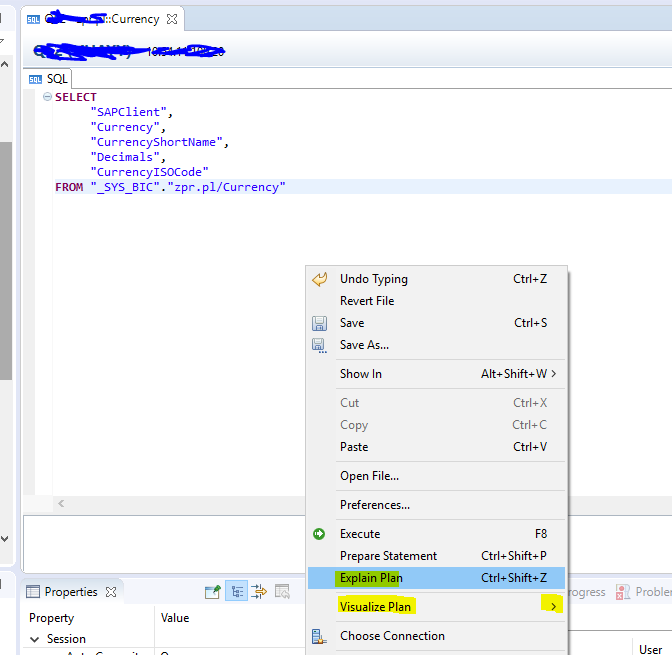
Espero que isso ajude quando você estiver preocupado
Este blog trata sobre algunos Dicas de desempenho na Visualização de Cálculo do SAP HANA .
Nosso objetivo principal ao migrar para o SAP HANA é o desempenho e se o desempenho não for bom, então a mudança não faz sentido. Criar visualizações de informações no HANA não é um grande problema, no entanto, manter seu desempenho é o que requer tempo e compreensão das diversas opções que o SAP HANA oferece.
Em primeiro lugar, temos o motor do SAP HANA, que fornece três motores Motor de JOIN, Motor OLAP e Motor de cálculo . Além disso, há um Otimizador de consultas do SAP HANA cujo trabalho é realmente fornecer dados para motores separados, dependendo de qual motor funciona melhor para essa consulta.
Ao construir Visualizações de cálculo, é útil ter em mente qual motor é predominantemente utilizado. Para dar um exemplo, se a Visualização de cálculo for do tipo Dimensão, o processamento é direcionado ao Motor de JOIN, no entanto, se houver alguma coluna calculada, o processamento é direcionado ao Motor de cálculo que está acima do Motor de JOIN. Da mesma forma, se a Visualização for do tipo CUBO com Join de Estrela, o processamento é direcionado ao Motor OLAP.
Existem muitas capacidades sobrepostas nos motores e para identificar qual(is) motor(es) está(ão) realmente sendo chamado(s) em cada etapa, podemos usar Ferramenta de Plano de Explicação (explicado abaixo)
Alguns pontos a serem considerados ao modelar
- Tente não transferir grandes conjuntos de resultados entre o banco de dados HANA e os aplicativos do cliente (por exemplo, Análise para Office)
- Sempre tente fazer cálculos após a agregação (A agregação elimina resultados duplicados ou os agrega antes de mostrá-los)
- Outra coisa é - tente evitar expressões complexas em colunas calculadas , você pode empurrar isso para baixo no próprio modelo
- Fazer JOIN em chaves ou colunas indexadas ajuda muito no desempenho
- O mais importante é Filtrar dados o mais cedo possível usando parâmetros de entrada, Privilégios analíticos, Agregações, etc.
- Também tente reduzir o fluxo de dados entre visualizações .
Além disso, você pode usar Executar em propriedade nas visualizações (presente na guia de propriedades da visualização), se você configurá-lo em Motor SQL então o Motor de cálculo tenta gerar declarações SQL para cada nó e depois criar uma grande consulta SQL que é então passada para a interface de consulta SQL (que possui um otimizador SQL padrão) que ajuda a otimizar a consulta SQL - um dos quais gera uma sequência de JOIN ótima.
Para ter isso - o Otimizador SQL funciona e você deve garantir que não use nenhuma função de armazenamento de colunas em filtros ou colunas calculadas (por exemplo, date(), time())
Falarei sobre a otimização de scripts SQL em outro blog.
Abaixo estão detalhadas algumas ferramentas que ajudam a monitorar o desempenho
- Ferramenta de Plano de Explicação : Com isso, você pode ver qual etapa de execução usa qual motor, através disso você pode evitar chamar múltiplos motores ajustando nós nas visualizações, proporcionando assim um bom desempenho.
- Ferramenta de Visualização de Plano : Eu gosto muito desta ferramenta, pois fornece uma imagem completa de como os dados fluem em uma visualização, quantas linhas de dados são movidas de um nó para outro.
- Ferramenta de Execução de Plano : Com isso, você pode ver o tempo de execução - qual nó está levando o tempo máximo, quantas tabelas foram acessadas, quantos registros, etc. Recomendo visualizar isso ao executar suas visualizações.
- Visualização de linha do tempo : Isso fornece marcas de tempo para cada etapa de execução de SQL. Também é uma boa visualização para ver qual etapa está levando mais tempo.
Finalmente, para visualizar essas ferramentas, você realmente precisa gerar a consulta SQL da Visualização, o que pode ser feito clicando com o botão direito na visualização e selecionando a opção Gerar Select SQL. Agora, no menu de contexto, você tem opções para selecionar diferentes ferramentas (como mostrado abaixo).
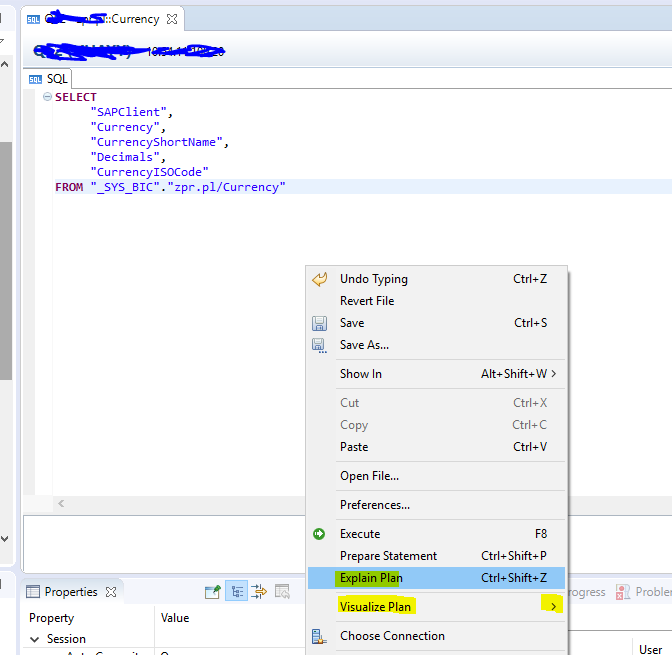
Espero que isso ajude quando você estiver preocupado
Pedro Pascal
Se unió el 07/03/2018
Facebook
Twitter
Pinterest
Telegram
Linkedin
Whatsapp
Sin respuestas
 No hay respuestas para mostrar
Se el primero en responder
No hay respuestas para mostrar
Se el primero en responder
© 2025 Copyright. Todos los derechos reservados.
Desarrollado por Prime Institute
Hola ¿Puedo ayudarte?

